五、总结拓展
1)查改标注
框架柱主要使用“点”绘制,或者用偏移辅助“点”绘制。如果有相对轴线偏心的支柱,则可使用以下“查改标注”的方法进行偏心的设置和修改,操作步骤如下:
①选中图元,单击“建模”→“柱二次编辑”→“查改标注”,如图3.33 所示。
②回车依次修改绿色字体的标注信息,全部修改后用鼠标左键单击屏幕的其他位置即可,右键结束命令,如图3.34 所示。
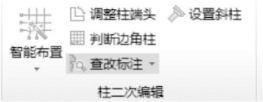
图3.33
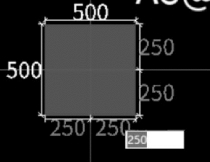
图3.34
2)修改图元名称
如果需要修改已经绘制的图元名称,也可采用以下两种方法:
①“修改图元名称”功能。如果需要把一个构件的名称替换成另一个名称,例如要把KZ6 修改为KZ1,可以使用“修改图元名称”功能。选中KZ6,单击鼠标右键选择“修改图元名称”,则会弹出“修改图元名称”对话框,如图3.35 所示。将KZ6 修改成KZ1 即可。
②通过属性列表修改。选中图元,“属性列表”对话框中会显示图元的属性,点开下拉名称列表,选择需要的名称,如图3.36 所示。
3)“构件图元名称显示”功能
柱构件绘到图上后,如果需要在图上显示图元的名称,可使用“视图”选项卡下的“显示设置”功能,如图3.37 所示。
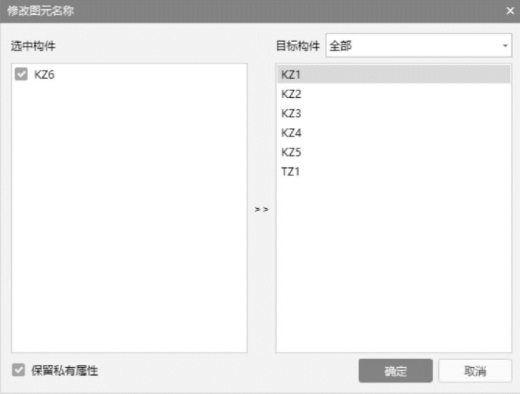
图3.35
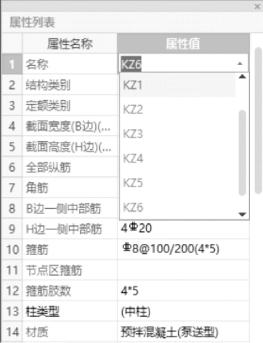
图3.36
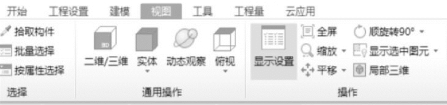
图3.37
在弹出如图3.38 所示“显示设置”对话框中,勾选显示的图元或显示名称,方便查看和修改。例如,显示柱子及其名称,则在柱显示图元及显示名称后面打“√”,也可通过按“Z”键将柱图元显示出来,按“Shift+Z”键将柱名称显示出来。
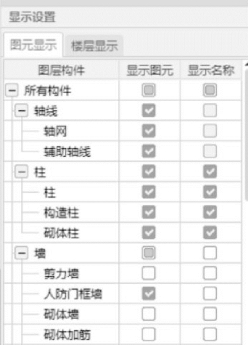
图3.38
4)柱的属性
在柱的属性中有标高的设置,包括底标高和顶标高。软件默认竖向构件是按照层底标高和层顶标高,可根据实际情况修改构件或图元的标高。
5)构件属性编辑
在对构件进行属性编辑时,属性编辑框中有两种颜色的字体:蓝色字体和灰色字体。蓝色字体显示的是构件的公有属性,灰色字体显示的是构件的私有属性。对公有属性部分进行操作,所做的改动对所有同名称构件起作用。
问题思考
(1)在绘图界面怎样调出柱属性编辑框对图元属性进行修改?
(2)在参数化柱模型中找不到的异形柱如何定义?
(3)在柱定额子目中找不到所需要的子目,该如何定义柱构件做法?
